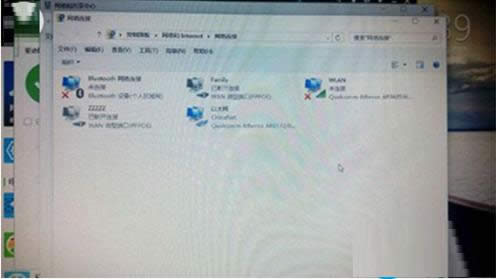Windows10系統本地連接圖標不見了的原因及處理辦法
發布時間:2022-04-02 文章來源:xp下載站 瀏覽:
|
隨著電腦硬件和軟件的不斷升級,微軟的Windows也在不斷升級,從架構的16位、16+32位混合版(Windows9x)、32位再到64位, 系統版本從最初的Windows 1.0 到大家熟知的Windows 95、Windows 98、Windows ME、Windows 2000、Windows 2003、Windows XP、Windows Vista、Windows 7、Windows 8、Windows 8.1、Windows 10 和 Windows Server服務器企業級操作系統,不斷持續更新,微軟一直在致力于Windows操作系統的開發和完善。現在最新的正式版本是Windows 10。 之前小編介紹過XP系統本地連接圖標突然消失不見問題的簡單處理方法,不過,最近,有些用戶在Win10系統由于禁用了本地連接導致本地連接圖標不見了怎么也找不回。那么,Win10系統本地連接圖標不見了該怎么找回呢?現在,針對此問題,小編就來和大家詳細介紹原因及處理對策。
Win10本地連接圖標不見了的原因及解決方法: “開始”圖標右鍵點出“控制面板”—網絡和Internet—網絡和共享中心—更改適配器設置。在這里你可以看到你禁用的本地連接,右鍵啟用就得。如果還不行,試試下面的方法: 一:本地連接不見了,但依然可以上網 有的時候我們發現本地連接不見了,依然可以上網,這個時候說明硬件是沒有問題的,多數原因是由于大家使用電腦不小心將本地連接設置成了隱藏,或者是病毒破壞導致本地連接顯示不正常了。 解決辦法:如果自己最近沒有設置過網絡連接,那么采用以下方法解決一般可以找到本地連接了, 第一步、首先對電腦進行全盤掃描,看看是不是有病毒破壞本地連接,如果有病毒說明很可能是病毒破壞的,殺毒后依然不顯示我們再進入下一步。 第二步、找到”網上鄰居“(一般桌面上有,沒有的進入我的電腦里左側也有)--右鍵---選擇屬性。 第三步、我們可以看到有一個本地連接圖標,如果在網上鄰居的屬性里沒找到本地連接,那么多數情況是網卡沒連接好,或者驅動有問題,當然也可能是網卡出問題了,這些問題我們將在下面介紹。此時同樣的在本地連接上右鍵--選擇屬性--進入網絡設置界面! 我們只要把以上2個√打上,之后點確定就可以在桌面由下角顯示本地連接了。這種情況是最常見的一種本地連接不見了的情況,多數只是設置沒設置好。 二:本地連接不見了 不能正常的連接網絡 如果本地連接不見了,并且不能上網,那么我們首先跟上面一樣,找到”網上鄰居“(一般桌面上有,沒有的進入我的電腦里左側也有)--右鍵---選擇屬性,進入界面!在本地連接上右鍵選擇“啟用”,因為有的時候不小心或病毒破壞將本地連接給禁用了。設置回來就好了。但有的時候我們會發現問題并不是以上2種,一種是在網上鄰居屬性里都找不到本地連接,那么這種情況多數是硬件問題或硬件接觸不量,解決辦法如下: 1、插拔一次網卡一次 如果是獨立網卡,本地連接的丟失多是因為網卡接觸不良造成,原因如主機受到震動或長時間不清理造成灰塵過多,而造成的硬件接觸不良。 解決方法:關機,拔掉主機后面的電源插頭(很重要),打開主機,去掉網卡上補丁的螺絲,將網卡小心拔掉。使用工具將主板灰塵清理干凈(最好用吹風機),特別將網卡的插槽吹干凈,將網卡的版面用干抹布擦干凈(必須是干的),然后用橡皮將金屬接觸片擦一遍。將網卡向原位置插好,插電,開機測試。如果正常發現本地連接圖標,則將機箱封好。 如果還是沒有本地連接,再試一次,如果還不行,很可能是網卡的問題,從新找一個或買一個網卡來測試。 2、查看設備管理器中查看本地連接設備狀態 右鍵“我的電腦”—“屬性”—“硬件”—“設備管理器”—看設備列表中“網絡適配器”一項中至少有一項,如果這里空空如也,那說明系統沒有檢測到網卡,右鍵最上面的小電腦的圖標“掃描檢測硬件改動”,檢測一下,如果還是沒有那么是硬件的接觸問題或者網卡問題。 三:服務進程關閉造成的本地連接丟失造成本地連接不見了 解決辦法:右鍵“我的電腦”—“管理”—“服務和應用程序”—“服務”,找到“Network Connections”雙擊! 請注意這里的“啟動類型”和“服務狀態”,啟動類型的手動和自動沒有強制性,如果你覺得不放心可以將其改為“自動”,重要的是“服務狀態”,一定要“已啟動”。如果這里無法設定,請首先將“啟動類型”中的“禁用”修改為“自動”或者“手動”,其他的就讓修改了。 我們看“依存關系”按鈕,會看到“Remote Procedure Call (RPC)”。所以,要看看“Remote Procedure Call (RPC)”服務的狀態,確保它也要“自動”和“已啟動”。提示:還有一個“Remote Procedure Call (RPC) Locator”服務不用設定。 服務進程的設定完畢之后,右鍵“網上鄰居”—“屬性”,看到網絡連接的窗口,刷新幾次,看有沒有效果,實在不行,重新啟動一次。如果是系統服務問題造成的本地連接丟失,這樣的設定就可以解決了。 四:最后需要注意的一小點,檢查是否刪除已有的連接。 “開始”—“運行”—輸入 gpedit.msc 點擊“確定”,依次展開“用戶配置”—“Windows 設置”—“Internet Explorer 維護”—“連接”,在對應“連接”文件夾右邊的子窗口中,雙擊“連接設置”選項。 注意√一定不要打上。 有提示“允許計算機關閉這個設備以節約電源”,如果你勾選此選項,就會經常出現待機后無法上網的情況,若不想受到經常不上網的困少,去掉勾選即可。
Win10系統本地連接圖標不見了問題的原因及處理方法就詳細介紹到這了,要是用戶也遇到此問題的話,不妨參考本文來解決,需要了解更多這方面的內容不妨來小魚一鍵重裝系統官網。 Microsoft Windows,是美國微軟公司研發的一套操作系統,它問世于1985年,起初僅僅是Microsoft-DOS模擬環境,后續的系統版本由于微軟不斷的更新升級,不但易用,也慢慢的成為家家戶戶人們最喜愛的操作系統。
|